ストレージプールの詳細を表示します
 変更を提案
変更を提案


ストレージプールの詳細を表示して、ストレージプールの使用場所を確認したり、含まれているノードやストレージグレードを確認したりできます。
-
を使用して Grid Manager にサインインします サポートされている Web ブラウザ。
-
特定のアクセス権限が必要です。
-
ILM * > * Storage pools * を選択します
Storage Pools (ストレージプール)ページが表示されます。このページには、定義済みのストレージプールがすべて表示されます。
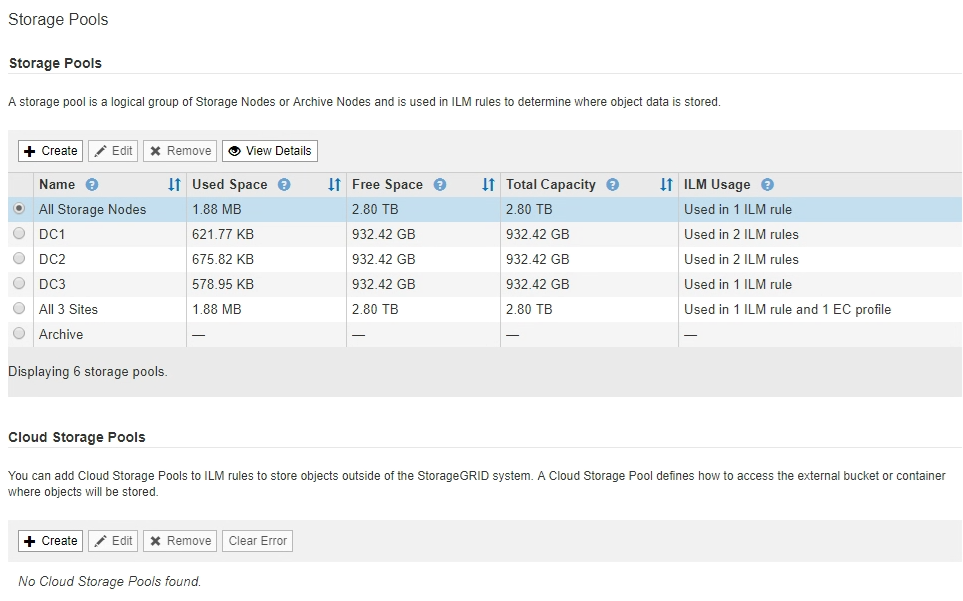
この表には、ストレージノードを含む各ストレージプールに関する次の情報が含まれています。
-
* Name * :ストレージプールの一意の表示名。
-
* Used Space * :ストレージプールにオブジェクトを格納するために現在使用されているスペースの量。
-
* Free Space * :ストレージプールにオブジェクトを格納するために使用可能な残りのスペース。
-
* Total Capacity * :ストレージプールのサイズ。ストレージプール内のすべてのノードのオブジェクトデータに使用可能なスペースの合計に相当します。
-
* ILM Usage * :ストレージプールの現在の使用状況。ストレージプールは、使用されていない場合や、 1 つ以上の ILM ルール、イレイジャーコーディングプロファイル、またはその両方で使用されている場合があります。
使用中のストレージプールは削除できません。
-
-
特定のストレージプールの詳細を表示するには、そのラジオボタンを選択し、「 * 詳細を表示 * 」を選択します。
Storage Pool Details モーダルが表示されます。
-
「 Nodes included * 」タブを表示して、ストレージプールに含まれるストレージノードまたはアーカイブノードについて確認します。
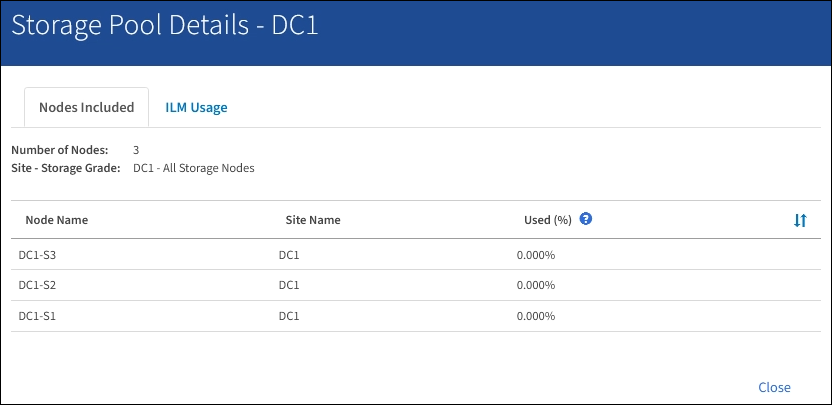
この表には、ノードごとに次の情報が記載されています。
-
ノード名
-
サイト名
-
使用済み( % ):ストレージノードの場合、オブジェクトデータに使用されている合計使用可能スペースの割合。この値にはオブジェクトメタデータは含まれません。
各ストレージノードの Storage Used - Object Data チャートにも同じ使用済み( % )値が表示されます( * nodes * > * Storage Node* > * Storage * を選択)。
-
-
「 * ILM Usage * 」タブを選択して、ストレージプールが現在 ILM ルールやイレイジャーコーディングプロファイルで使用されているかどうかを確認します。
この例では、 DC1 ストレージプールは、アクティブな ILM ポリシーに含まれる 2 つのルールとアクティブなポリシーに含まれない 1 つのルールという 3 つの ILM ルールで使用されます。
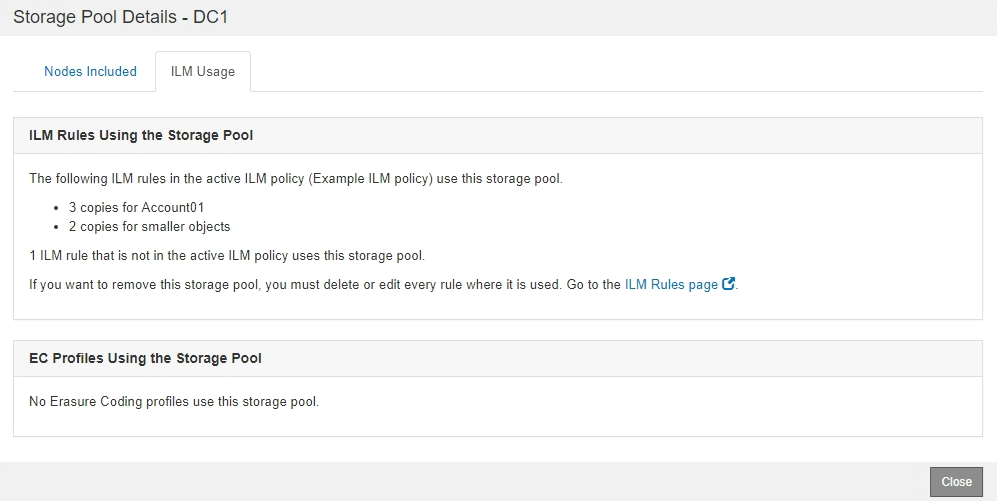
ILM ルールで使用されているストレージプールは削除できません。 この例では、 All 3 Sites ストレージプールがイレイジャーコーディングプロファイルで使用されています。そのイレイジャーコーディングプロファイルは、アクティブな ILM ポリシー内の 1 つの ILM ルールによって使用されます。
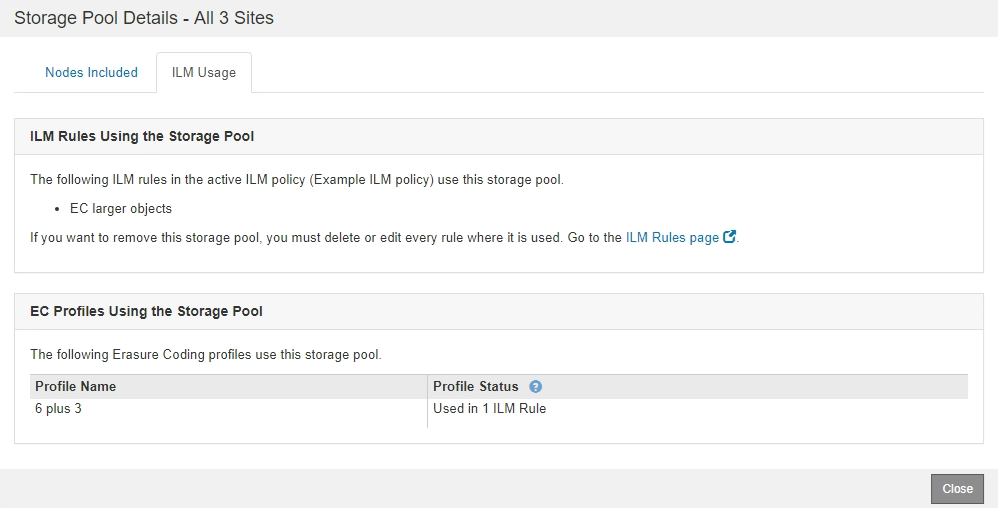
イレイジャーコーディングプロファイルで使用されているストレージプールは削除できません。 -
必要に応じて、 * ILM Rules ページ * に移動し、ストレージプールを使用するルールの確認と管理を行います。
ILM ルールの操作手順を参照してください。
-
ストレージプールの詳細の表示が完了したら、「 * 閉じる * 」を選択します。



